Riparare Scheda SD Improvvisamente Non Funzionante
RiassuntoIl tuo dispositivo o telefono Android non riconosce improvvisamente la scheda SD, o la scheda SD non viene letta dal tuo dispositivo Android? Ecco alcuni passaggi di risoluzione dei problemi e soluzioni.
Indice:
- Individuare l'Errore (Telefono o Scheda SD)
- Riparare la Scheda Micro SD Non Rilevata su Android
- Riparare la Scheda SD con un Computer
- Recuperare la Scheda SD Danneggiata con un Software di Recupero Dati
- Riparare la Scheda Micro SD Corrotta con un Servizio Locale
- Perché la Scheda Micro SD nel Mio Telefono Ha Improvvisamente Smesso di Rispondere?
Come puoi riparare una scheda micro SD inaccessibile? Per far funzionare la scheda SD con il tuo dispositivo mobile, prima determina se il problema riguarda il telefono o la scheda di memoria, e poi cerca di riparare il dispositivo interessato.
Il Problema: Scheda SD o Telefono?
Qui ci sono alcuni passaggi per testare se il problema è con la scheda micro SD o il telefono mobile, così potrai concentrarti sulla riparazione del dispositivo corretto.
Scenario #1 - La scheda SD mostra errori sul telefono Android con vari messaggi:
- Errore della scheda di memoria
- Scheda SD danneggiata; prova a riformattarla
- Scheda SD non valida
- Il telefono riporta "Scheda SD non inserita" anche quando la scheda è inserita
- Scheda SD rimossa inaspettatamente; prova a reinserirla o usa una nuova
- Errore di scrittura sulla scheda SD; assicurati che la scheda SD sia sbloccata per l'accesso in scrittura
- Vuoi formattare la scheda di memoria?
- La scheda di memoria deve essere formattata per funzionare con il dispositivo
- La scheda di gioco non può essere letta; per favore rimuovila e reinseriscila
Soluzione Rapida: 9 modi per riparare una scheda SD danneggiata se è danneggiata logicamente. Per una riparazione semplice ed efficace, rimuovi la scheda, puliscila delicatamente e poi reinseriscila per vedere se funziona.
Scenario #2 - Nessun messaggio di errore; la scheda di memoria non può essere letta da nessun dispositivo:
Passaggi: Spegni il telefono e rimuovi la scheda SD,
- a) Reinseriscila nello stesso telefono, accendi il dispositivo e verifica se funziona. Se no, procedi al passo b.
- b) Spegni il telefono e rimuovi di nuovo la scheda SD, poi inseriscila in un altro telefono
- c) In alternativa, collegala a un computer per vedere se altri dispositivi la rilevano.
(Se nessuno dei dispositivi può rilevarla, il problema è probabilmente con la scheda SD.)
Soluzione Rapida: Ripara una scheda SD danneggiata con strumenti, visita un negozio di recupero locale, o considera l'acquisto di una nuova scheda di memoria.
Scenario #3 - La scheda SD funziona correttamente su un altro telefono/PC: Questo indica un errore del telefono.
Il problema potrebbe essere un errore logico o fisico. Ecco come affrontare entrambi:
Se si tratta di un errore logico, prova a ripristinare il telefono alle impostazioni di fabbrica. (Si prega di eseguire il backup di tutti i dati importanti, come contatti, SMS e immagini, prima di effettuare il ripristino alle impostazioni di fabbrica.)

Errore fisico: Potrebbe essere necessario visitare un negozio di riparazioni locale per assistenza.
Come Riparare la Scheda SD Non Rilevata su Telefono Android
#1 - Rimuovi la scheda SD e reinseriscila
A volte, semplicemente reinserire la scheda SD può risolvere i problemi. Spegni il telefono, rimuovi delicatamente la scheda SD e ispezionala per eventuali segni di danni o sporco. Pulisci delicatamente la scheda e lo slot se necessario. Poi, reinserisci saldamente la scheda SD nello slot e accendi il telefono. Questo processo aiuta a garantire una connessione corretta tra la scheda e il dispositivo, il che può risolvere il problema.
#2 - Formatta la scheda SD sul telefono (questo solitamente risolve gli errori logici)
Se la scheda SD è riconosciuta dal telefono ma non funziona correttamente, formattarla sul dispositivo mobile potrebbe risolvere eventuali errori logici. Prima di formattare, assicurati di eseguire il backup dei dati importanti, poiché la formattazione cancellerà tutti i dati sulla scheda. Vai nelle impostazioni del telefono, trova le opzioni di archiviazione e seleziona "Formatta scheda SD" o "Cancella scheda SD". Questo processo rimuoverà eventuali file corrotti e ripristinerà la scheda al suo stato predefinito, potenzialmente risolvendo il problema.
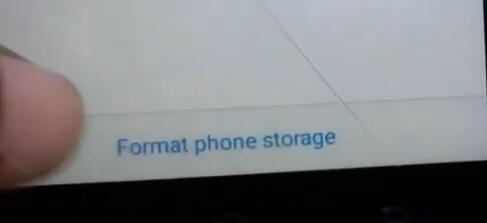 Formatta la scheda SD su Android sotto l'opzione "Formatta SD" o "Cancella SD"
Formatta la scheda SD su Android sotto l'opzione "Formatta SD" o "Cancella SD"
#3 - Smonta la scheda SD e ricaricala
Smontare la scheda SD è un modo più sicuro per rimuoverla dal dispositivo senza rischiare di danneggiare i dati. Per smontare la scheda, vai nelle impostazioni del telefono, seleziona la sezione di archiviazione e scegli l'opzione per smontare la scheda SD. Una volta smontata, rimuovi la scheda, aspetta qualche secondo e poi reinseriscila. Questo processo aiuta il dispositivo a ristabilire una connessione corretta con la scheda, il che può a volte risolvere il problema.
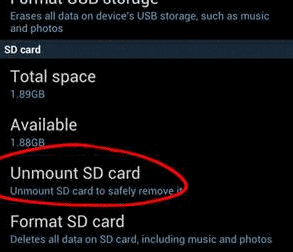 Smonta la scheda SD nel telefono
Smonta la scheda SD nel telefono
#4 - Esegui un ripristino alle impostazioni di fabbrica
Se nessuno dei passaggi precedenti funziona, potrebbe essere necessario eseguire un ripristino alle impostazioni di fabbrica. Questo dovrebbe essere considerato come ultima risorsa, poiché cancellerà tutti i dati sul telefono e lo ripristinerà alle impostazioni originali. Prima di procedere, esegui il backup di tutti i tuoi file importanti, contatti e app. Per eseguire un ripristino alle impostazioni di fabbrica, vai nelle impostazioni del telefono, trova la sezione "Backup e Ripristino" o "Sistema", e seleziona "Ripristino Dati di Fabbrica". Questo può risolvere problemi software più persistenti che potrebbero causare il malfunzionamento della scheda SD.
 Ripristina il telefono
Ripristina il telefono
Come Riparare la Scheda SD Non Rilevata Usando CMD su un Computer Windows 10
Questa procedura può essere eseguita su qualsiasi sistema operativo Windows, inclusi Windows 10, Windows 8.1, Windows 7, Windows Vista, Windows XP o Windows 2000 utilizzando lo strumento cmd chkdsk.
CMD #1 - chkdsk /f
- Apri cmd premendo Win+R sulla tastiera, oppure digita cmd in Esegui
- Digita chkdsk h: /f (sostituisci h con la lettera dell'unità della tua scheda SD)

Video - Come riparare una scheda SD danneggiata usando cmd
CMD #2 - chkdsk /f /r /x
- Apri cmd premendo Win+R sulla tastiera, oppure digita cmd in Esegui
- Digita chkdsk i: /f /r /x (sostituisci i con la lettera dell'unità della tua scheda SD)
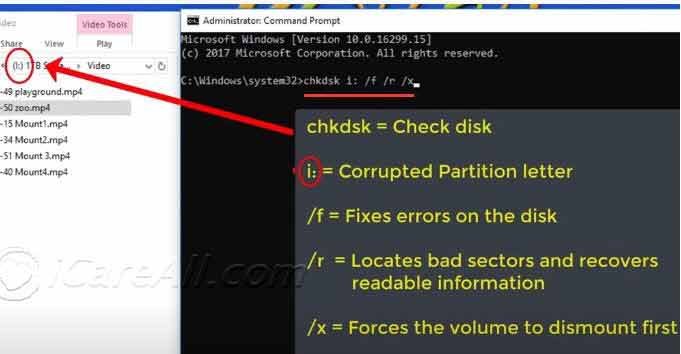 Ripara la scheda SD danneggiata usando cmd
Ripara la scheda SD danneggiata usando cmd
Non sei sicuro di come operare la riparazione? Guarda il seguente video:
CMD #3 - Comando Diskpart per formattare
Puoi provare a formattare la tua scheda SD con un file system compatibile con il tuo telefono (FAT32, EXFAT, NTFS).

- Premi Win+R sulla tastiera per avviare cmd, oppure aprilo da Start → Esegui
- Digita diskpart
- Digita list disk
- Digita select disk * (sostituisci * con il numero del disco della tua scheda SD)
- Digita clean
- Digita create partition primary
- Digita format fs=ntfs quick (puoi sostituire ntfs con FAT32 o EXFAT se necessario)
Per il passo 7, puoi digitare format fs=fat32 quick o format fs=exfat quick come alternative.
Leggi anche: Come formattare una scheda SD in FAT32
Recuperare Scheda Micro SD Danneggiata con un Software di Recupero Dati
Se hai incontrato una scheda micro SD danneggiata o corrotta, non farti prendere dal panico. Il software di recupero dati può essere un modo efficace per recuperare i tuoi file persi senza la necessità di aiuto professionale. Questi strumenti sono progettati per scansionare la tua scheda SD e recuperare file che possono sembrare persi a causa di corruzione, eliminazione accidentale o errori di formattazione.
Prima di procedere, è importante smettere di utilizzare immediatamente la scheda SD danneggiata. L'uso continuato potrebbe sovrascrivere i dati che stai cercando di recuperare, rendendo più difficile, se non impossibile, il ripristino. Seguendo i passaggi indicati di seguito, puoi utilizzare il software di recupero dati per recuperare i tuoi file in modo sicuro ed efficace.

Scarica iCare Recovery Free Edition per recuperare dati dalla scheda di memoria del tuo telefono Android GRATUITAMENTE.
Istruzioni per Riparare una Scheda Micro SD Danneggiata con Software
Passo 1: Installa lo strumento di recupero dati sul tuo computer. Collega la scheda micro SD al computer utilizzando un lettore di schede. Avvia il programma.
 Passo 1 per recuperare dati da una scheda micro SD
Passo 1 per recuperare dati da una scheda micro SD
Passo 2: Seleziona la tua scheda micro SD per iniziare il processo di scansione.
Passo 3: Salva i dati recuperati in un'altra posizione.
 Passo 3: Salva i dati recuperati in un'altra unità
Passo 3: Salva i dati recuperati in un'altra unità
Consigli per Prevenire la Corruzione Futuro della Scheda SD
La prevenzione è sempre meglio della cura. Ecco alcuni consigli per aiutarti a evitare problemi futuri con la tua scheda micro SD:
- Espulsione Sicura: Assicurati di espellere in modo sicuro la tua scheda micro SD dai dispositivi prima di rimuoverla fisicamente. Questo riduce il rischio di corruzione del file system.
- Backup Regolari: Esegui regolarmente backup dei tuoi dati importanti. Questo assicura che, anche se la tua scheda SD fallisce, non perderai informazioni cruciali.
- Evita di Riempiere la Capacità Massima: Cerca di non riempire la scheda SD fino alla capacità massima. Mantenere dello spazio libero può aiutare a mantenere le prestazioni e la longevità della scheda.
- Utilizza Schede di Qualità: Investi in marche rinomate ed evita prodotti contraffatti. Le schede SD di qualità sono meno soggette a guasti imprevisti.
- Aggiorna il Firmware: Tieni aggiornato il firmware dei tuoi dispositivi per garantire compatibilità e stabilità con le schede SD.
Riparare una Scheda Micro SD Corrotta con un Servizio Locale
A volte, una scheda micro SD corrotta può essere riparata utilizzando strumenti di sistema come lo strumento di controllo errori o il prompt dei comandi CMD. Tuttavia, nella maggior parte dei casi, una scheda micro SD corrotta non può essere riparata con semplici metodi su Windows. Potresti aver bisogno di un servizio professionale di riparazione della scheda micro SD. Questi servizi possono recuperare i tuoi dati e riparare il dispositivo.
Ecco alcuni centri di riparazione che potresti considerare:
USA: SECURE DATA RECOVERY: https://www.securedatarecovery.com/ – Un servizio professionale di recupero dati con uffici in oltre 30 stati.
 Riparare una scheda micro SD corrotta con un servizio locale
Riparare una scheda micro SD corrotta con un servizio locale
UK: UK-PHOTO: http://uk-photo.com/index.php – Un negozio professionale di recupero foto che offre anche servizi di riparazione schede di memoria. Puoi inviare la tua scheda micro SD per la riparazione, il costo è di circa £20 o più.
Germania: Flash Drive Pros: http://www.flashdrivepros.com – Questa azienda offre servizi globali per Europa e Asia, con un ufficio a Dresda, Germania.
Francia: OUTSOURCE DATA RECOVERY: https://outsourcedatarecovery.com/ – Un'azienda globale di recupero dati che può assistere con le riparazioni delle schede SD.
Se c'è un negozio di computer o schede SD vicino, puoi anche chiedere se offrono servizi di riparazione.
Tuttavia, ti consiglio di sostituire una scheda micro SD che ha già subito una corruzione. È più affidabile recuperare i tuoi dati e acquistare una nuova scheda per evitare problemi futuri.
 Riparare una scheda micro SD che ha improvvisamente smesso di funzionare in un telefono Android
Riparare una scheda micro SD che ha improvvisamente smesso di funzionare in un telefono Android
Le Cause
La Scheda SD – Ci sono diverse cause possibili per un malfunzionamento della scheda SD, come una scheda micro SD rotta.
- Durata della vita della scheda micro SD – potrebbe essere in fase di guasto
- Maneggiamento improprio, come espellere la scheda SD durante il trasferimento dei dati o scollegare la scheda micro SD senza espellerla in modo sicuro
- Problemi di connessione della scheda SD
- Attacchi di virus
- Scarsa qualità della scheda SD
Se la tua scheda SD presenta uno di questi problemi, potrebbe smettere di funzionare o essere rilevata ma non più modificabile. Identifica il problema e cerca una soluzione per recuperare e riparare.
Comprendere i Diversi Tipi di Schede SD
Le schede SD vengono in vari tipi, ognuna con diverse classi di velocità, capacità e formati. Comprendere questi tipi può aiutarti a scegliere la scheda giusta per le tue esigenze:
- SD Standard: Tipicamente utilizzata in fotocamere e dispositivi più grandi, con capacità che vanno da 2GB a 2TB.
- Micro SD: Una versione più piccola, comunemente usata in smartphone, tablet e telecamere d'azione.
- SDHC: (Secure Digital High Capacity) schede offrono una maggiore capacità di archiviazione, da 4GB a 32GB.
- SDXC: (Secure Digital Extended Capacity) schede offrono ancora più spazio di archiviazione, da 64GB a 2TB.
- UHS: (Ultra High Speed) classi sono progettate per dispositivi che richiedono velocità di trasferimento dati più elevate, come la registrazione video 4K.
Cosa Fare se la Scheda SD Smette di Funzionare
Se la tua scheda SD smette improvvisamente di funzionare, ecco alcuni passaggi di risoluzione dei problemi che puoi provare prima di cercare assistenza professionale:
- Ricollega la Scheda: Rimuovi e reinserisci la scheda SD nel dispositivo o prova un lettore di schede diverso.
- Utilizza Gestione Disco: Su Windows, vai su Gestione Disco per vedere se la scheda è riconosciuta. Potrebbe essere necessario assegnare una lettera di unità o formattare la scheda se appare.
- Esegui CHKDSK: Apri CMD e digita
chkdsk [lettera dell'unità]: /fper controllare gli errori sulla scheda. - Prova un Altro Dispositivo: Testa la scheda SD in un altro dispositivo per escludere problemi di compatibilità.
- Utilizza Software di Recupero: Se la scheda è riconosciuta ma i file sono inaccessibili, prova a utilizzare il software di recupero dati come descritto in precedenza in questa guida.
Se questi passaggi non funzionano, considera di contattare un servizio professionale di recupero dati come menzionato sopra.
Ricorda, le schede SD non sono invincibili e la loro durata può variare a seconda dell'uso e della qualità. Backup regolari e una gestione attenta possono salvarti da perdite di dati e frustrazioni.
Articoli Correlati
- formattare scheda sd fat32
- La scheda sd ha smesso di funzionare
- Formattatore di schede sd
- La scheda sd non può essere formattata
- recupero della scheda sd raw
Ultimo aggiornamento il 18 luglio 2024